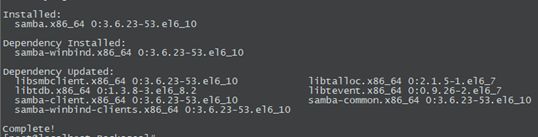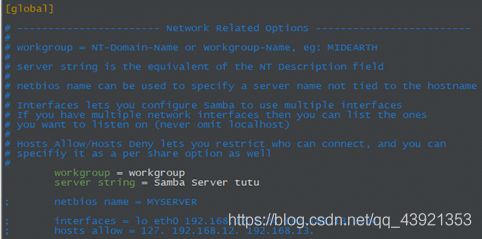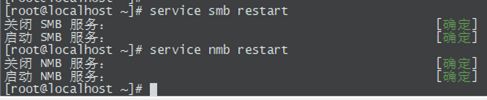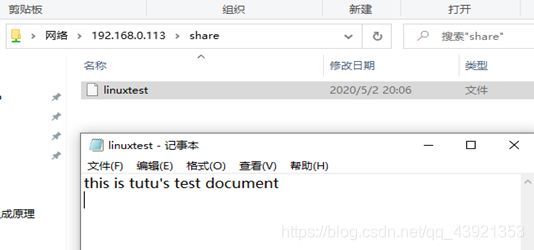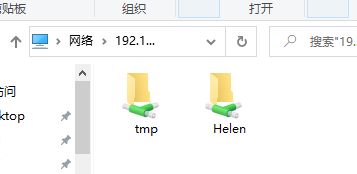Linux实验之Samba服务器的安装与配置
实验目的:学会在Linux系统下搭建Samba服务器并掌握其基础配置。
实验内容:
1、在CentOS中安装Samba服务
2、掌握Samba服务器的配置和启动的相关知识
3、架设一个共享级的Samba服务器,所有Windows计算机用户均可读/tmp/share目录,当前工作组为workgroup,netbios name为myserver。测试并重启Samba服务。通过Windows网络邻居访问该共享目录,通过Linux下Samba客户端访问该共享目录。
4、架设用户级别的Samba服务器,其中Jack和Helen用户可以访问其个人主目录和/var/samba/tmp目录,而其他的普通用户只能访问其个人主目录。测试并验证该Samba服务器的工作情况。
实验环境:CentOS6.3、vmware15 pro、win10系统
实验过程:
一、安装
1、挂载光盘,在虚拟机里面选择使用我的ISO映像文件
在mnt目录下mkdir cdrom 创建一个cdrom空文件夹
利用mount /dev/sr0 /mnt/cdrom 命令来挂载
首先确认自己的虚拟机是没有安装samba服务器的(这一步我直接省略了,因为是自己的虚拟机,之前确认过没有安装samba)
直接利用yum -y install samba安装
complete表示安装完成
二、Samba服务器的相关配置文件和启动
1、Samba的守护进程
smbd:提供对服务器中文件,打印资源的共享访问,端口号:139445
nmbd:提供基于NetBIOS主机名称的解析,端口号:137138
2、启动Samba服务
service smb start
service nmb start
补充:可以通过netstat -tlun 来查看端口号状态
可以通过testparm来检测配置文件是否正确
可以通过
![]()
来查看除注释以外的内容,一般不推荐使用,因为注释给我们提供了很好的例子,可以用来参考
相关配置文件smb.conf,补上自己总结的笔记
三、架设一个共享级的Samba服务器
1、通过命令vim /etc/samba/smb.conf 来配置文件
2、新建文件夹mkdir /tmp/share 继续配置
ESC后:wq保存
重启下服务
3、编辑一个txt文件,并上传让Windows客户端通过网上邻居访问
![]()
中间遇到一个访问文件夹没有权限的问题,修改了权限,在这里,配置文件和系统权限都要给,才能生效
![]()
通过Linux客户端访问利用命令smbclient -L IP地址/share来访问共享目录
用put命令把我新建的linuxtest文件上传到我的共享目录中
实现过程如下:
4、通过访问windows客户端来查看结果
共享级的Samba服务器(访问成功)
四、架设一个用户级的Samba服务器
1、根据题意首先建立三个用户:
Jack,Helen和tutu,其中我tutu为普通用户
普通用户只能访问个人主目录
J和H可以访问除个人主目录之外的/var/samba/tmp目录
通过添加系统用户后再添加samba用户给他设定密码,更能保证安全性,最后通过命令pebedit -L 来查看用户
2、修改配置文件
这个地方,通过观看鸟哥的视频得到的解决方法是,
首先在smb.conf的全局设置中增添一句
Config file = /etc/samba/smb.conf.%U
这里的%U代表用户名,即配置它的文件,其他的默认为smb.conf
然后将security安全级别设置为user,使用系统用户,samba密码登陆
再copy一份配置文件
通过修改smb.conf.tutu文件中增添一行
browseable = no
来设置为当以普通用户tutu登陆时对目录tmp不可见
3、重启服务器
注:切换用户时,由于windows比较体贴,会有缓存
可以通过在命令提示符中使用:net use * /del 来消除缓存
用户级的Samba服务器(输入用户的samba密码进行访问)
心得体会:
其实这个心得体会感觉可以写出一篇长篇大论,为什么学习了Linux这么久,早该完成的任务到现在才完成?在搭建samba服务器的过程中,遇到了很多自己本该秒解决的问题,却耽误了这么久。
问题总结1:网络配置
家里的网络有问题,之前一直用的net模式来共享主机IP,后来连接了网线,改成用桥接模式,在虚拟机的虚拟网络编辑器中更改成功,才能上网
问题总结2:自动挂载
之前刚接触的时候,发现每次挂载完成之后,重启就找不到挂载后的文件信息了,后来利用修改/etc/fstab文件来设置的自动挂载
问题总结3:防火墙未关闭,windows无法访问
关闭防火墙之后就好使了
问题总结4:samba服务会被selinux阻断
这个问题我是通过看其他视频发现的,在没遇到问题之前更改的,所以防范于未然
![]()
默认改成disabled就好
刚开始接触Linux的时候就觉得Linux很有意思,这次做实验也感觉到了Linux自身散发的魅力,黑白的命令行始终感觉比windows中的图形界面要符合我们程序员的身份,哪怕是简简单单的配置一个IP地址,在外行人眼中也是很厉害的一件事,对于这次实验可能花的时间比较多,但是我觉得没有关系,因为就通过这次实验,我几乎熟悉了samba服务器的各种相关文件,配置文件的内容,和容易遇到的问题,每个都一一去解决了,所以我觉得急功近利是没有用的,真正掌握才是王道!